温馨提示:这篇文章已超过451天没有更新,请注意相关的内容是否还可用!
摘要:,,本文简要说明Charles证书的安装过程。用户需前往Charles官网下载证书;安装证书至本地信任根证书颁发机构中;配置系统时间以确保与证书有效期同步;重启浏览器并验证证书是否成功安装。本文旨在为用户提供一次性清晰的Charles证书安装指南。
在Windows上安装Charles后,需要进行软件安装证书的配置。
1、点击“Help -> SSL Proxying”,选择“Install Charles Root Certificate”进行证书安装。
2、如果之前安装过的证书已过期(一般有效期为1年),证书界面会显示过期字样,此时需先点击“Reset Charles Root Certificate”,然后再进行证书安装。
3、在证书界面,点击“安装证书”。
4、不进行任何修改,直接点击“下一步”。
5、在证书导入向导界面,勾选“将所有的证书都放入下列存储”,然后点击“浏览”,选择“受信任的根证书颁发机构”,之后再导入证书时会遇到风险提示,点击“允许”即可。
6、再次回到主界面,点击“Help -> SSL Proxying -> Install Charles Root Certificate”,当满足特定状态时,表示安装的证书有效。
二、浏览器安装证书(以Chrome浏览器为例)
在安装Charles后,浏览器可能无法打开网页,这是因为没有配置浏览器证书,我们将配置浏览器证书。
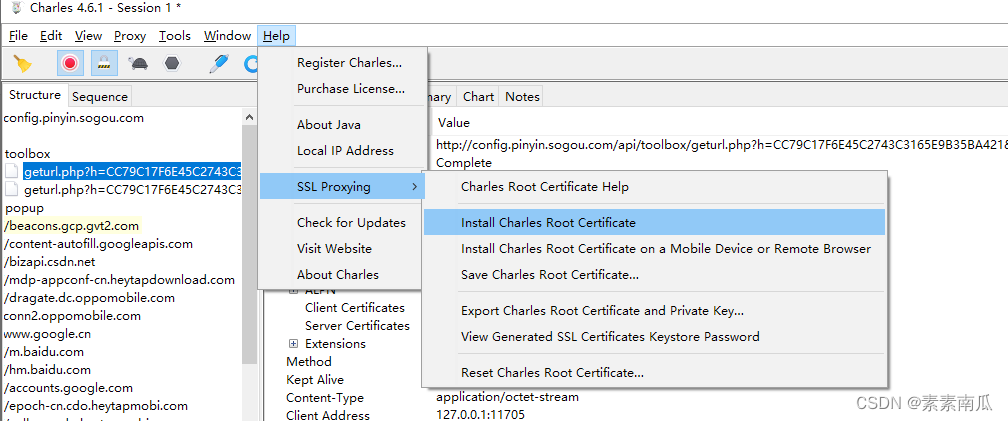
1、确保Charles的证书已经成功安装后,再进行浏览器证书的配置。
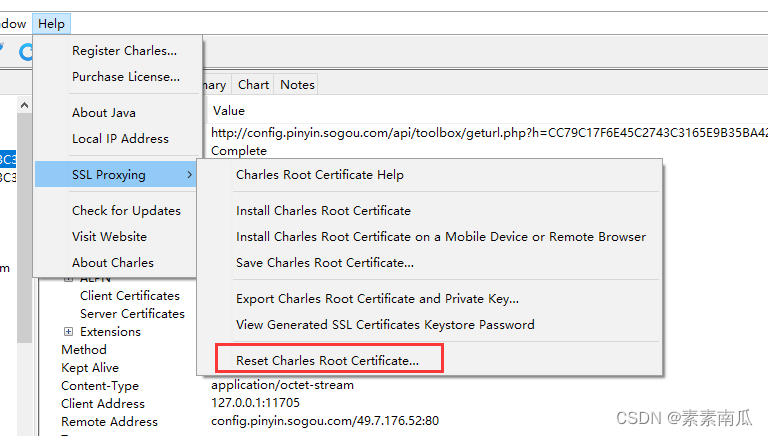
2、进入Charles,点击“Help -> SSL Proxying -> Save Charles Root Certificate”,将证书以.cer文件样式保存到本地。
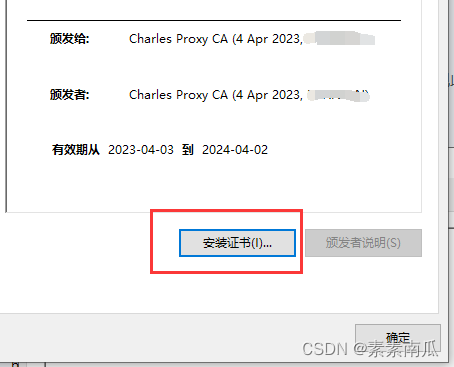
3、打开Chrome浏览器,进入“设置”,找到“隐私设置和安全性”里的“管理设备证书”,点击它,然后选择“导入”,将之前保存到本地的.cer文件导入。
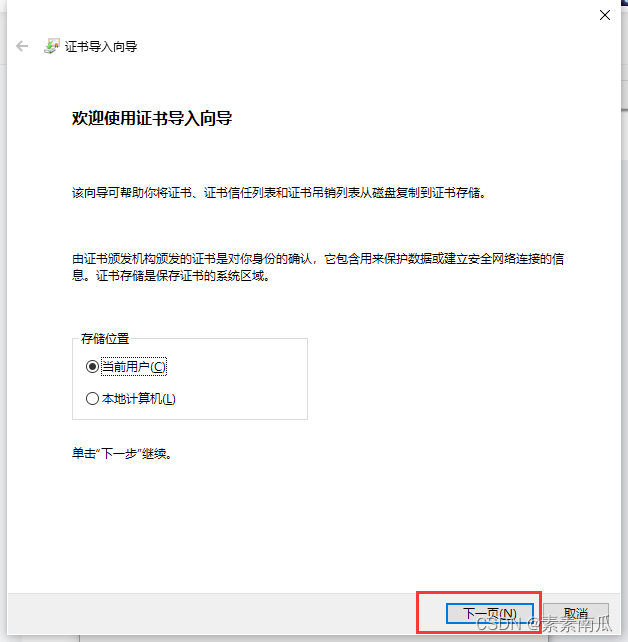
4、在证书导入向导界面,将证书放置在“受信任的根证书颁发机构”。
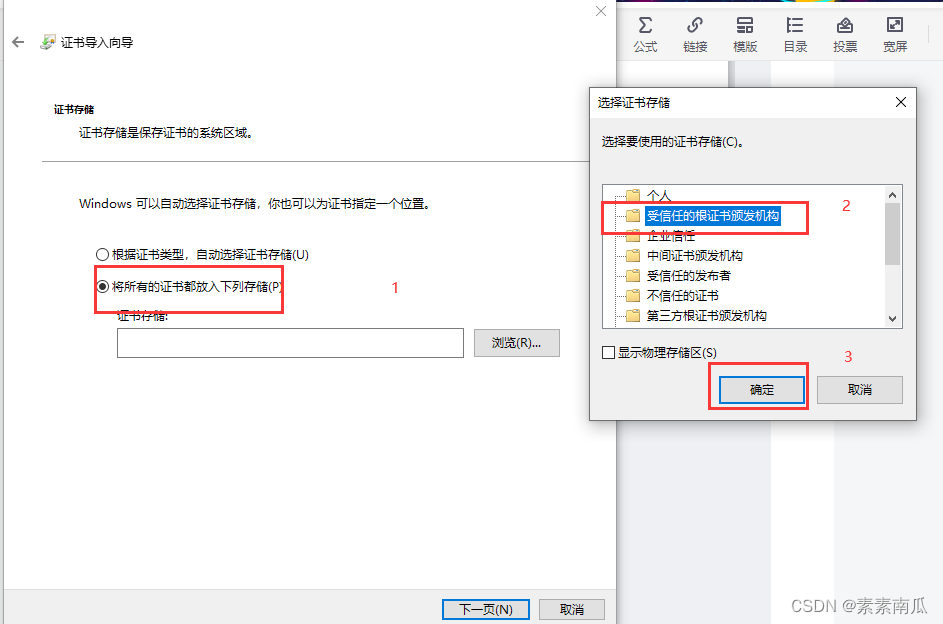
5、导入完成后,浏览器就可以正常访问页面了,并且访问的页面也会进入Charles的窗口。
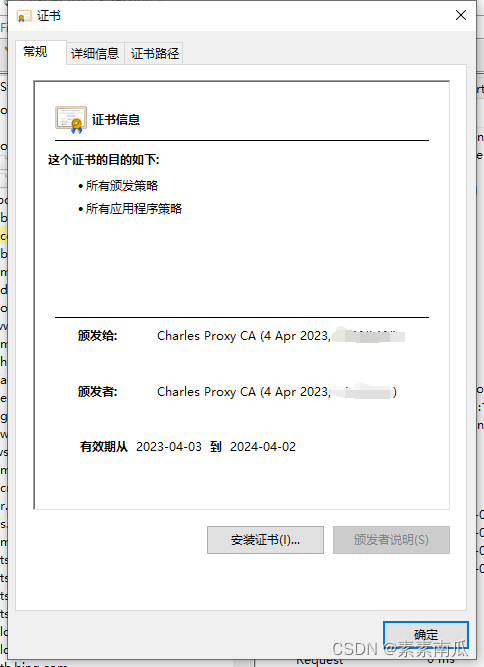
手机安装证书(Android端)
1、保证手机和电脑在同一WiFi下,在手机WiFi界面将代理修改为手动,输入电脑的ip和端口,这些可以在Charles里查看到。
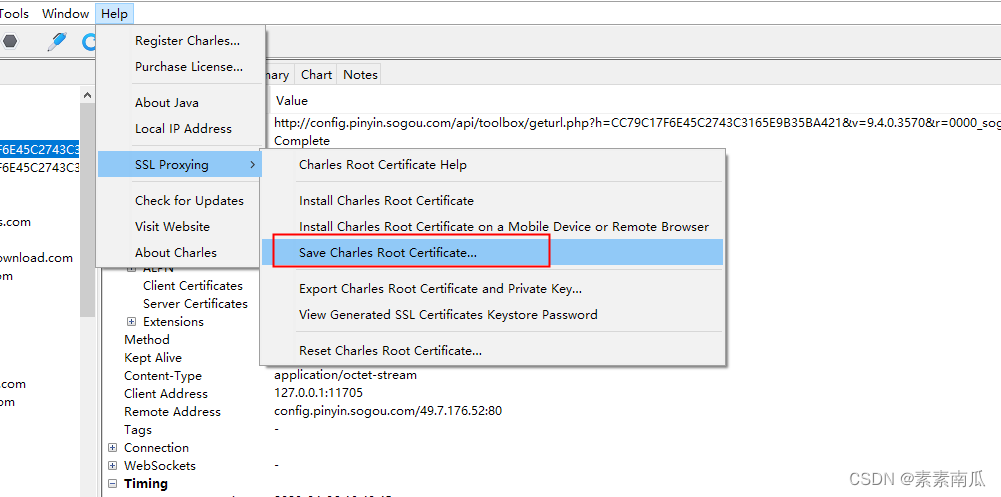
2、查看Charles中的ip和端口,点击“Help -> SSL Proxying -> Install Charles Root Certificate on a Mobile Device or Remote Browser”,弹出的界面上会显示需要连接的ip地址和端口。
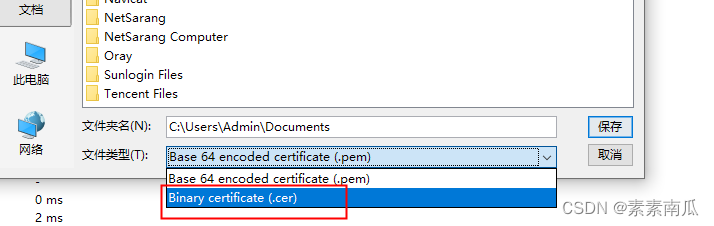
3、当手机WiFi连接好代理后,Charles会弹出一个提示框,点击“Allow”允许此设备连接。

4、此时Charles能捕获到手机端的部分请求,但要想抓取https请求(https的请求会显示为unknown),还需要配置手机端证书。

5、打开手机浏览器,输入chls.pro/ssl选择下载,下载完成后安装证书。
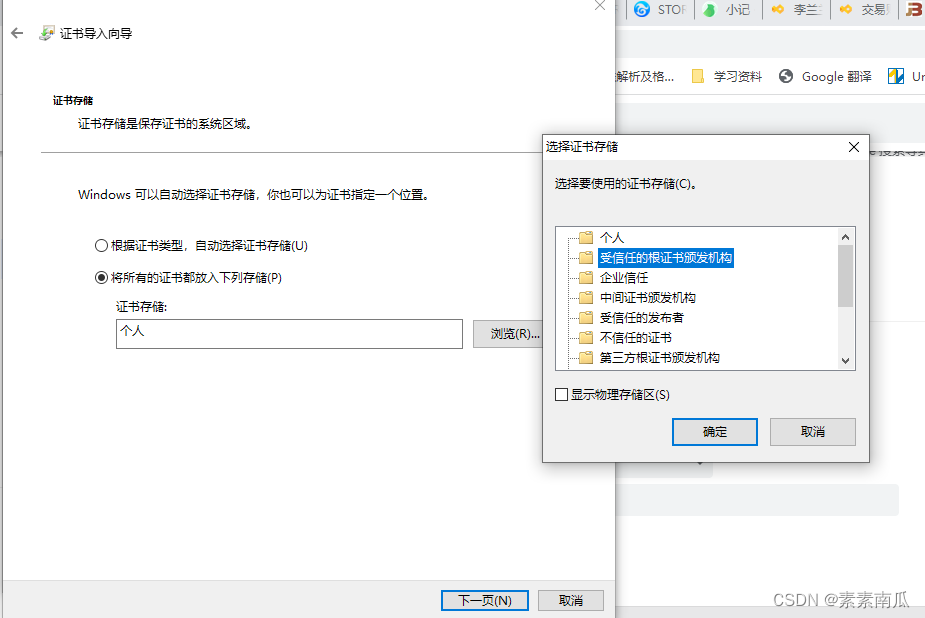
6、安装完成后,可进入手机的安全设置查看刚才安装的Charles证书。
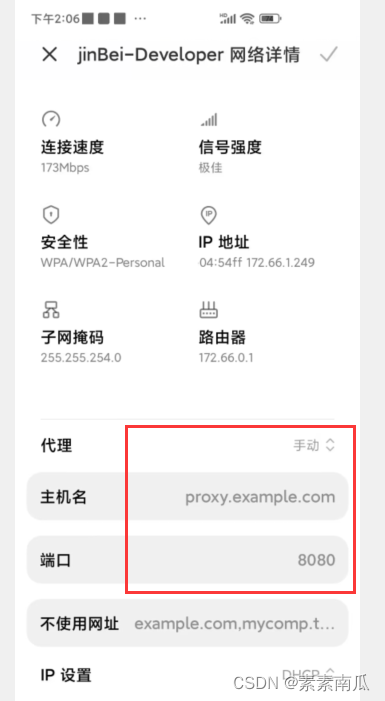
7、之后打开需要抓包的应用,Charles就能抓取并显示接口及响应内容了。

手机安装证书(iOS端)
1、苹果手机同样需要确保手机和电脑连接同一个WiFi,然后在WiFi设置中修改配置代理为手动,填入电脑的ip地址和端口号。

2、使用苹果自带的浏览器Safari输入chls.pro/ssl,下载并安装证书。
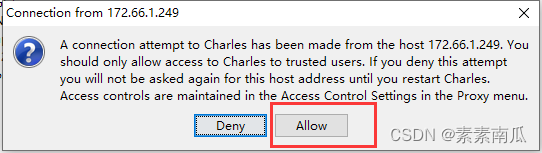
3、进入设置,选择通用设置下的VPN与设备管理,将下载的证书安装到手机上。
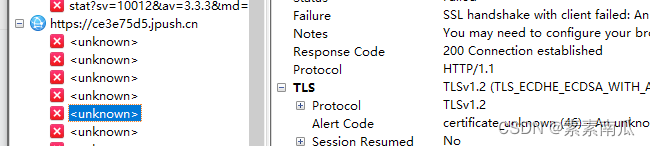
4、安装成功后,还需进一步操作:进入关于本机下的证书信任设置,开启对刚才安装的证书的信任。
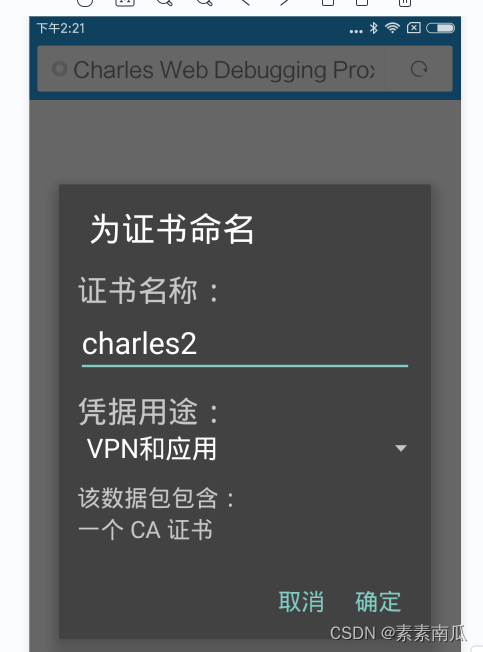
5、之后苹果手机访问需要抓包的应用时,Charles就能抓取并显示接口及响应内容了,使用免费版本的Charles时需注意,其使用时长限制为30分钟,关闭代理软件后,请确保电脑的代理设置已关闭以避免浏览器无法上网的问题发生。
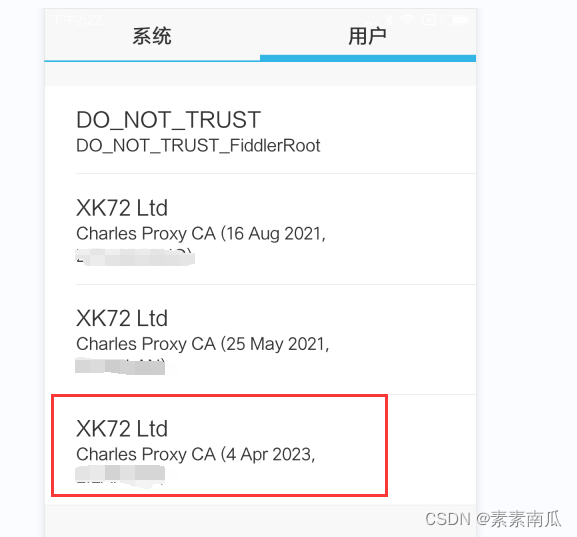






还没有评论,来说两句吧...